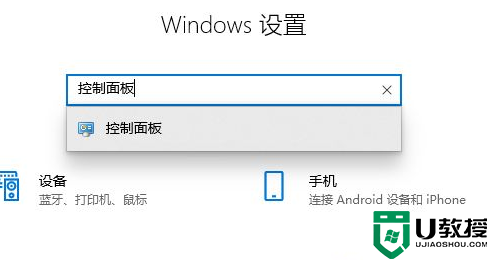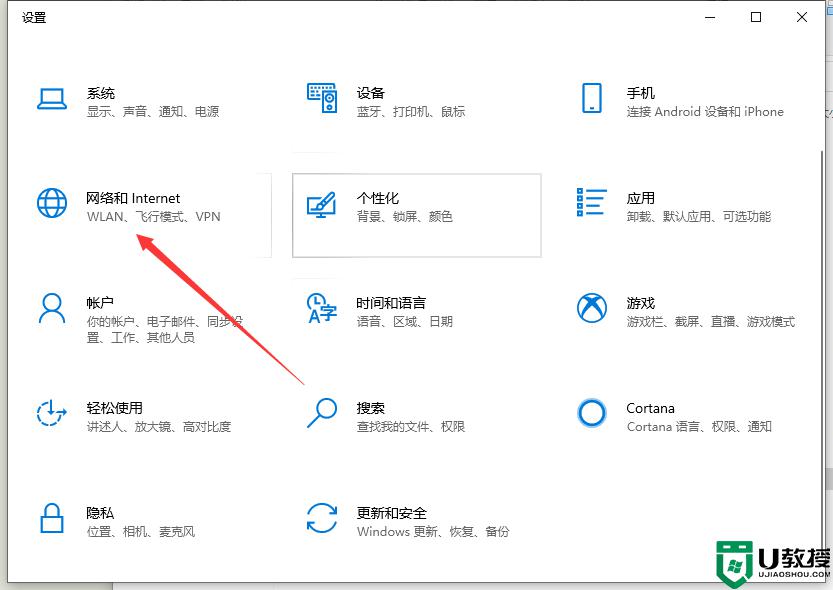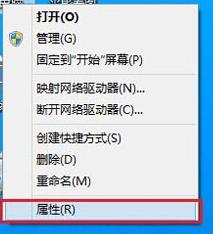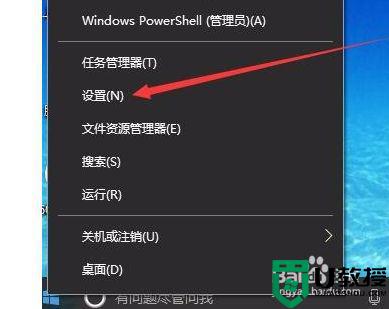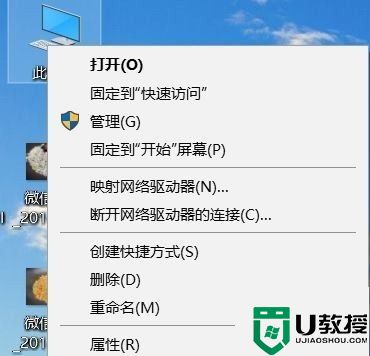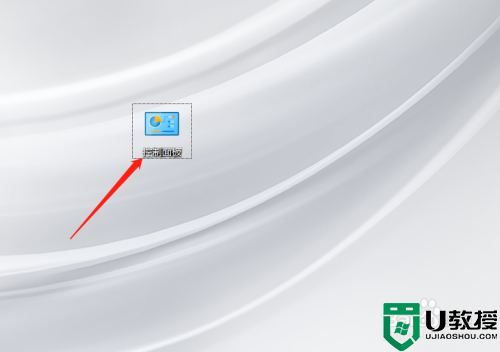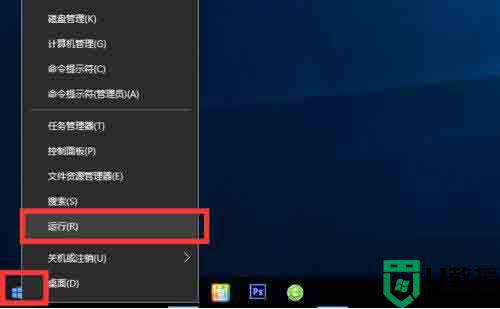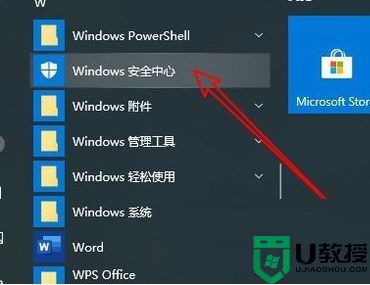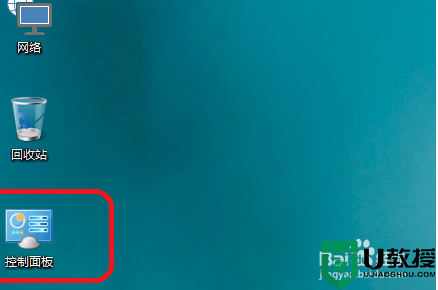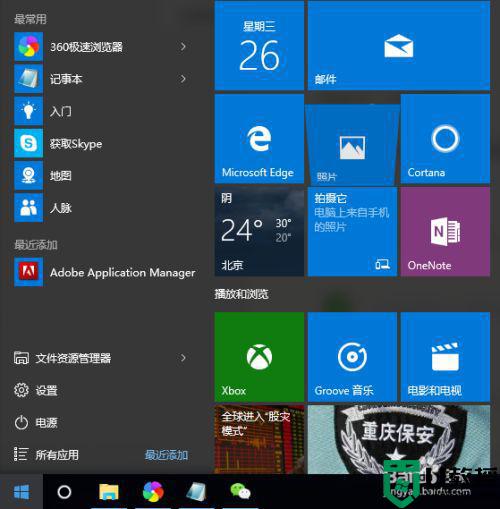去除win10防火墙角标方法 怎样取消win10桌面图标防火墙标志
时间:2022-01-24作者:zhong
在win10系统上,系统自带的防火墙还是很好用的,防止系统被病毒入侵,在桌面上的图标也是有一些防火墙角标的,但是有的用户不喜欢这个标志,那么怎样取消win10桌面图标防火墙标志呢,下面小编给大家分享win10去除防火墙角标的方法。
推荐系统:win10专业版原版
解决方法:
1、右击开始菜单,选择控制面板,打开控制面板窗口。
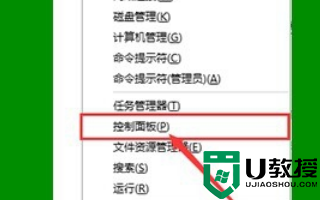
2、打开用户账户中的“更改用户账户控制设置”项。
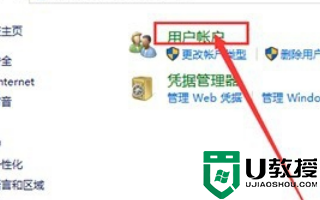
3、将滑块拖到最下面,点击确定,重启电脑。
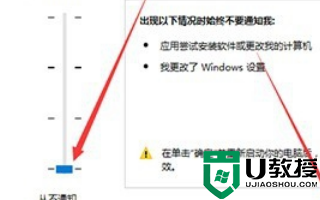
4、双击左侧“本地用户和组”选项,并点击下面的“用户”选项。
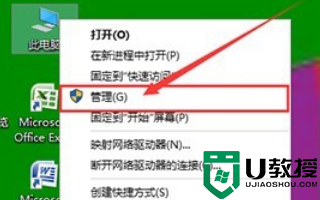
5、在打开的窗口中, "帐户禁用" 之前将钩子删除, 确定退出。
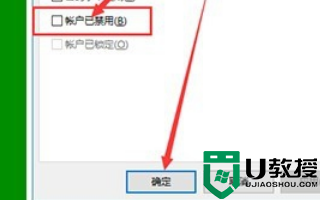
6、再看看桌面上的小盾牌图标, 它就没了。
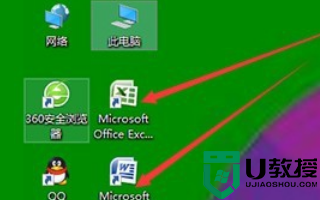
以上就是win10去除防火墙角标的方法,不喜欢图标有防火墙标志,可以按上面的方法来进行操作。